时间:2015-08-28 11:57:20 作者:qiujie 来源:系统之家 1. 扫描二维码随时看资讯 2. 请使用手机浏览器访问: https://m.xitongzhijia.net/xtjc/20150828/56459.html 手机查看 评论 反馈
用户为了更加方便操作,通常情况下都会在桌面设置图标,桌面图标的大小一般情况下都是系统默认的。有用户反应桌面图标太大,虽然不影响操作但是美观度很低,想要把桌面图标变小。下面小编就教大家在Win7系统中桌面图标变小的方法。
方法一:打开计算机之后,在桌面上空白的地方直接点击鼠标的右键,接着就会看到快捷菜单,在里面找到“查看”选项并打开,在下级菜单里面直接选中 “小图标”就可以了。
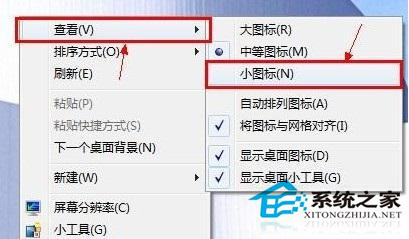
方法二:在桌面的空白处点击一下,同时还需要按住ctrl键,接着就直接滚动滑鼠中间的那个键,这样就能够利用缩小和放大的功能直接对桌面上的图标进行调整。
方法三:桌面的空白地方直接右键点击鼠标,然后选中里面的“屏幕分辩率”选项;就会看到对话框“更改显示器外观”,直接将里面的“分辨率”选项打开,直接选择最高的屏幕分辨率。
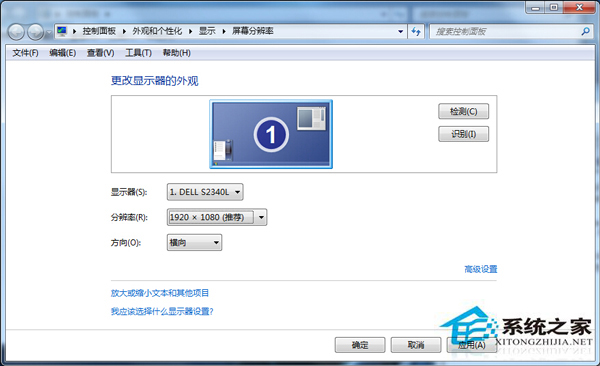
上述就是在Win7系统中桌面图标变小的方法了,三种方法都可以缩小桌面图标,用户可以选择自己喜欢的一种方式进行操作。
发表评论
共0条
评论就这些咯,让大家也知道你的独特见解
立即评论以上留言仅代表用户个人观点,不代表系统之家立场